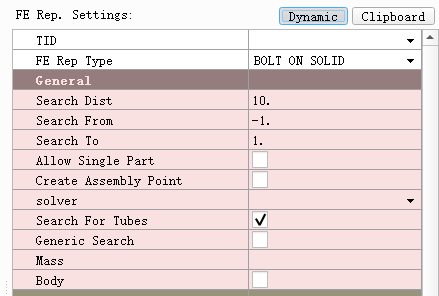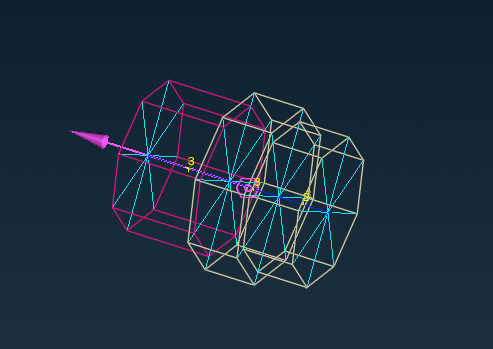Ansa可以通过Connection功能快速设置连接。
这里以螺栓为例,首先将所有螺栓单独显示出来。
使用TOPO→Curves→Tubes2Curve将螺栓几何转换成曲线。
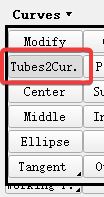
保留曲线,将螺栓几何曲面全删掉。
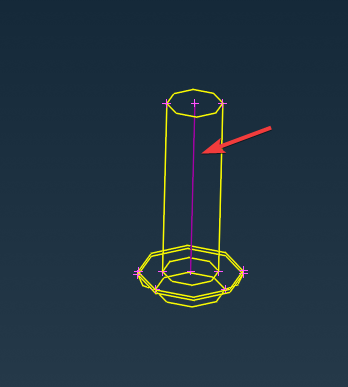
再使用Topo→Points→Edges将曲线转换成3D点,删除掉曲线。
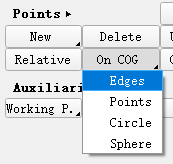
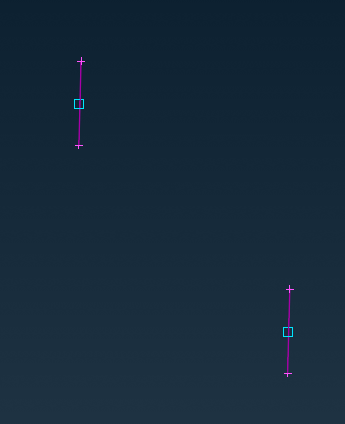
根据3D点生成螺栓连接点,框选上一步生成的3D点。除了根据曲线定义连接点意外,还可以根据点和面生成连接点。但不同的几何形式对应不同的连接类型,应注意根据需要的连接类型选择对应的几何。这里列出一些常用的连接类型和几何对应关系:
- 3D点:螺栓、铆接、焊点
- 线段:粘胶、焊缝、包边、螺栓(直线段)
- 面:粘胶
螺栓连接点可以根据3D点或直线段生成,这里选择用3D点生成。
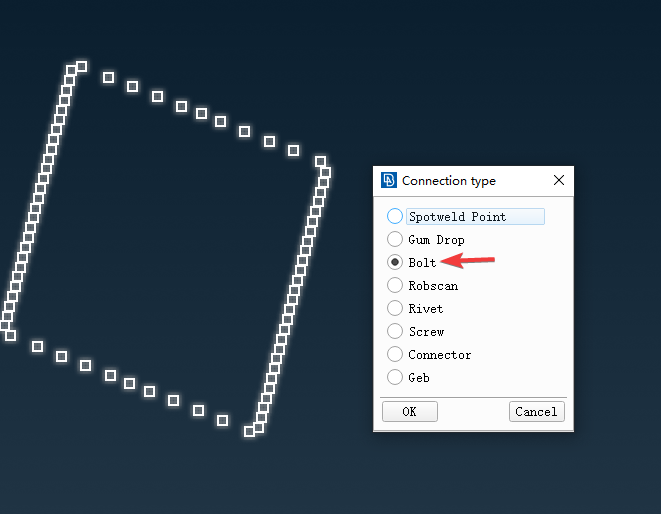
在模型树中可以看到生成的连接类型为螺栓。
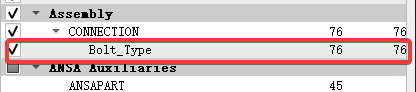
将所有的螺栓连接点都扔到一个Part里,Part显示为连接类型。
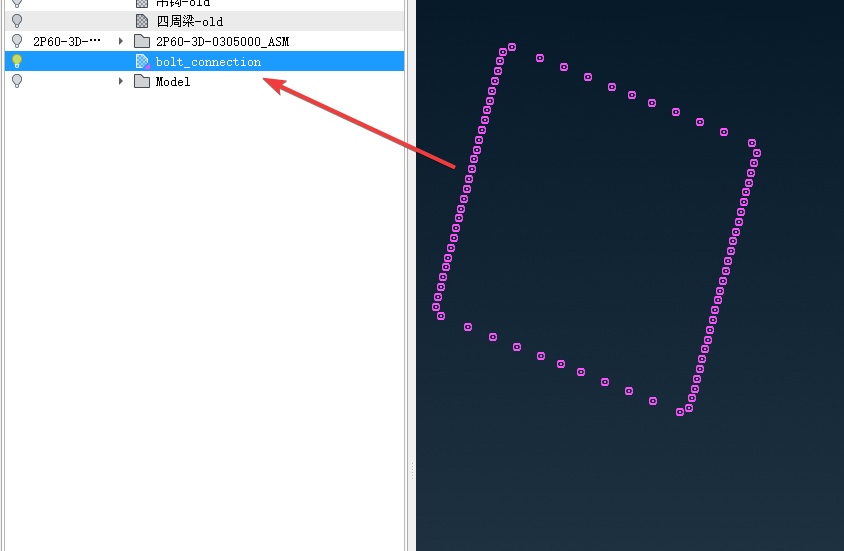
选择连接管理器Connection Manager,框选要定义的连接点然后鼠标中键,进入连接定义对话框
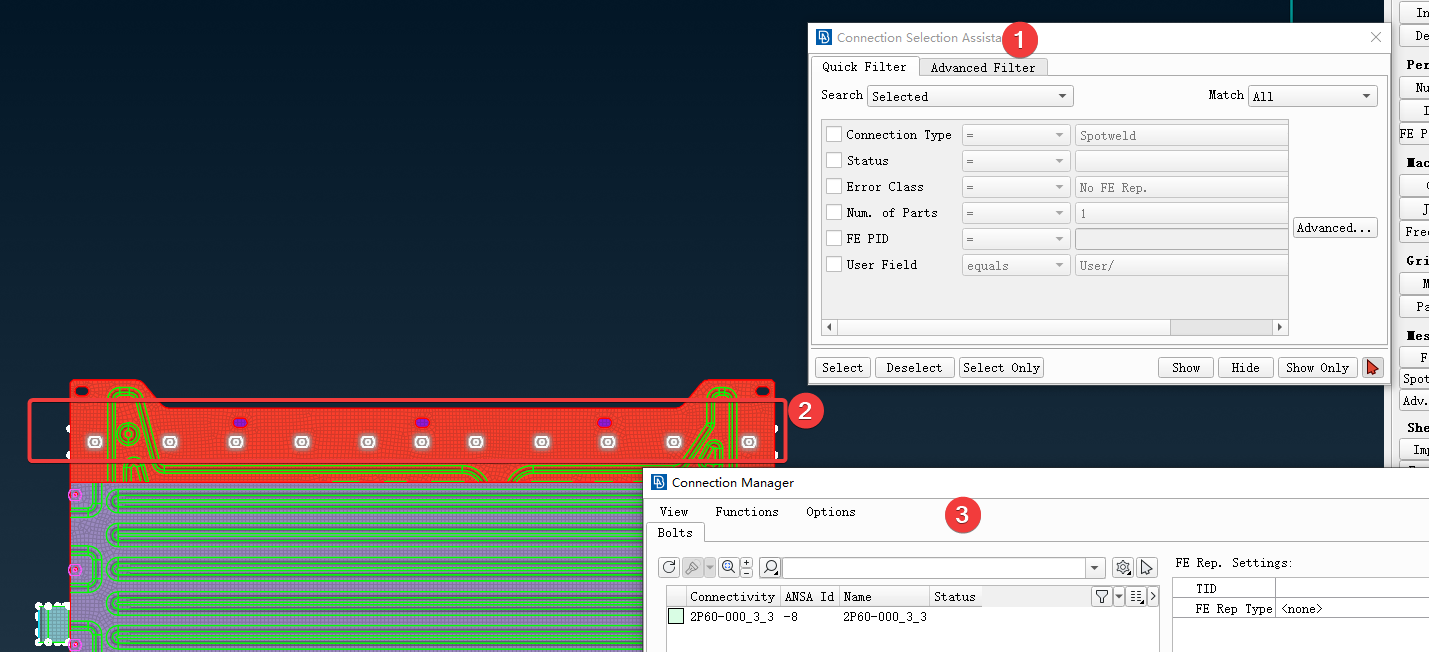
连接方式选择BOLT,搜索距离根据几何尺寸填写。框选部分选择需要连接的PID,双击进入编辑然后输入英文半角符号?可以打开选择对话框,最多支持4个PID连接。这里ANSA默认连接方式是按Part搜索,需要手动改成PID。补充螺栓半径和其他连接信息,按Realize生成连接。
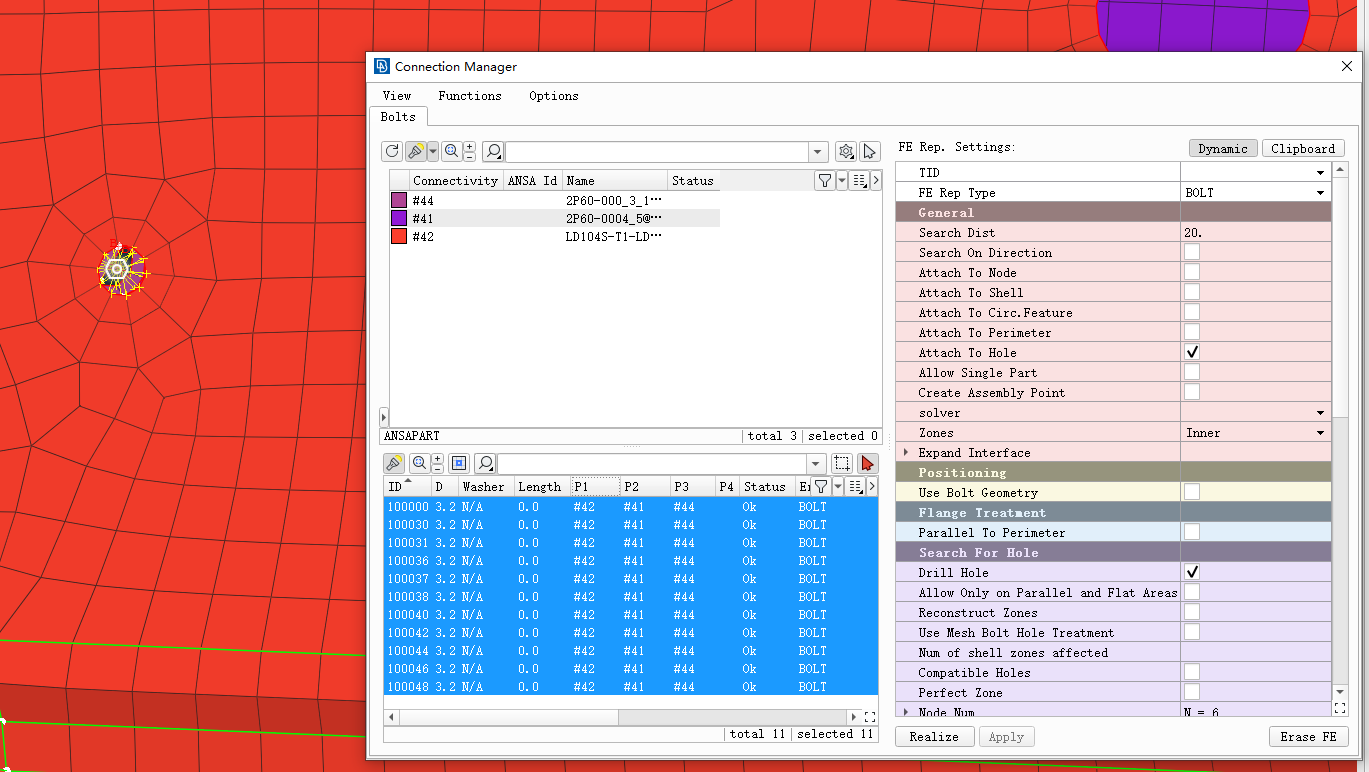
BEAM需要设置材料和截面尺寸,在弹出的PID对话框中设置。
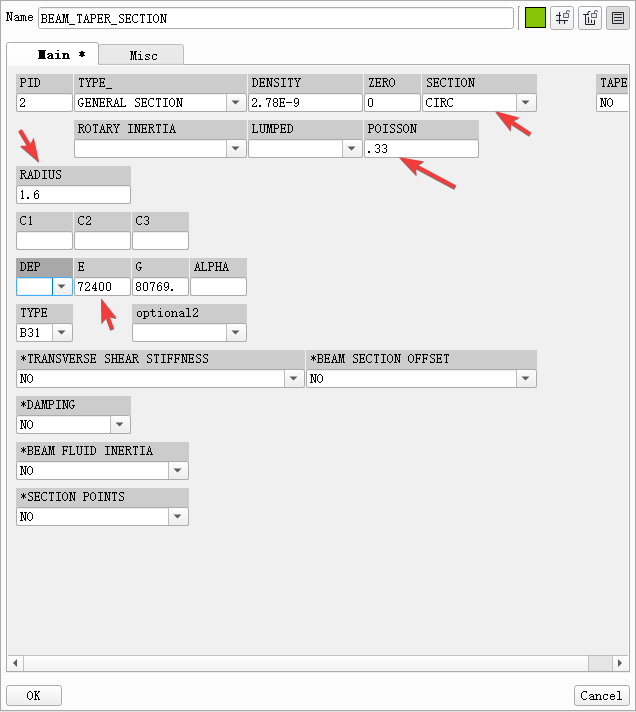
连接效果如下。
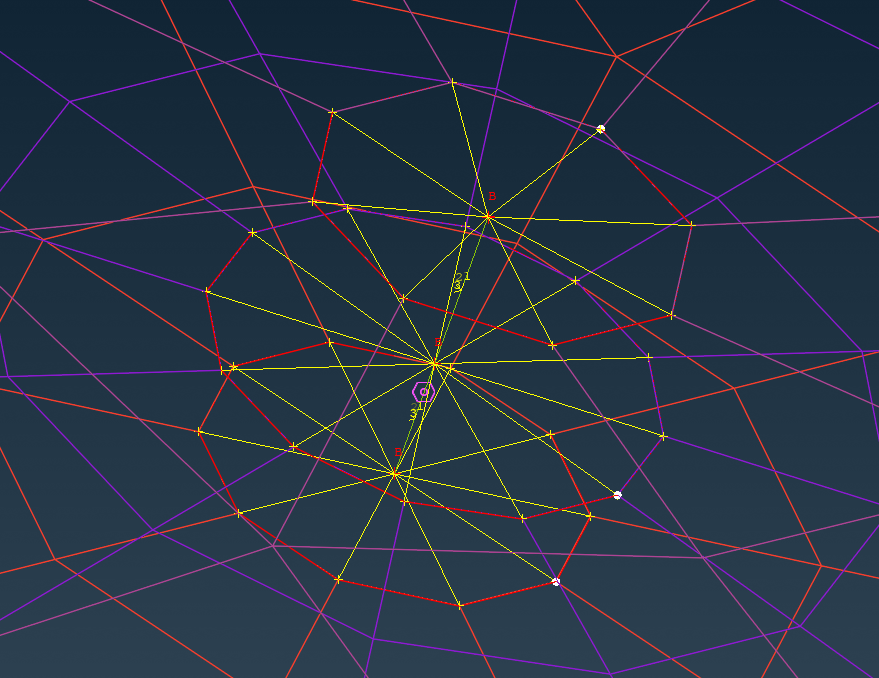
PS:如果是SHELL网格,可以通过上面的3D点生成的螺栓连接点的方式生成螺栓网格(如上图)。但如果是实体网格的话,就必须要通过直线段生成的螺栓连接点连接螺栓孔,生成带方向的连接点,连接类型还必须选择BOLT ON SOLID。